电脑无线网卡不能用_电脑无线网卡如何开启 电脑无线网卡不能用_电脑无线网卡开启的方法
时间:2017-07-04 来源:互联网 浏览量:
今天给大家带来电脑无线网卡不能用_电脑无线网卡如何开启,电脑无线网卡不能用_电脑无线网卡开启的方法,让您轻松解决问题。
平时我们购买了一个无线网卡的时候,有些朋友发现无线网卡插入电脑没有反应,或者无线网卡不能正常工作,这里我们怎么开启无线网卡或者检查无线网卡是不是开启工作状态呢,通常的检查包括,第一无线网卡驱动是不是正常安装,第二电脑是不是打开了无线网卡,这里介绍一下具体操作方法,提供给需要的朋友们参考,大家碰到这个问题时候可以按照经验处理。具体方法如下:
1首先检查电脑无线网卡驱动是否正常安装,有些USB无线网卡插入电脑即可自动识别,但是有些无线网卡需要安装无线网卡驱动才可以工作,购买USB无线网卡时候会附带一个光盘,我们将驱动光盘插入电脑光驱,安装无线网卡驱动,当然也可以将USB无线网卡插入电脑后,然后安装驱动人生软件,然后安装无线网卡驱动,确保网卡驱动正常。
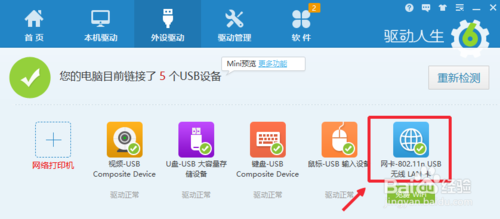 2
2通常我们在桌面我的电脑图标上点击鼠标右键,然后点击属性,接下来打开设备管理器,如图所示操作即可,打开电脑的设备管理器查看无线网卡驱动是否正常。
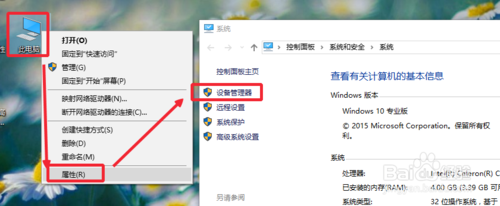 3
3然后设备管理器的网络适配器中查看自己的无线网卡是否有感叹号等,如果没有并且可以正常识别,说明网卡驱动应该是没有什么问题。
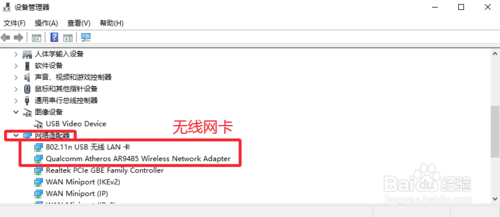 4
4当然,网卡驱动没有问题的时候,有时候可能是无线网卡被禁用了,可以在无线网卡上点击鼠标右键,然后菜单中,选择这里的启用,这样可以启用电脑无线网卡。
 5
5启用无线网卡也可以在任务栏网络图标点击右键,打开网络和共享中心。
 6
6然后按照如图所示的步骤,启用自己电脑的无线网卡。
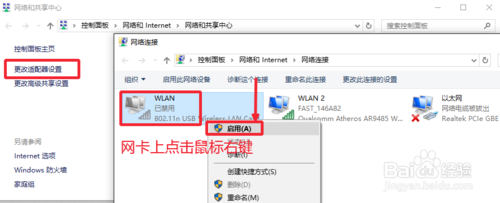 7
7当然大家可以安装“大势至USB控制系统”百度下载安装,然后运行软件。
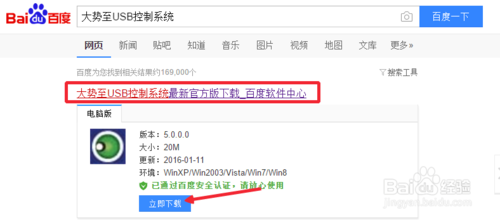 8
8运行软件以后,这里禁用无线网卡前面如果选择的话,取消前面选择状态。
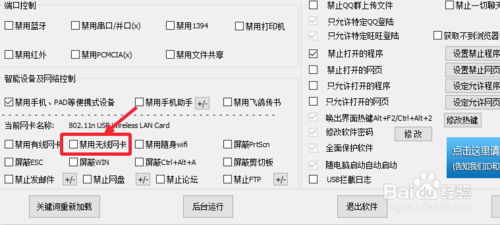
以上就是电脑无线网卡不能用_电脑无线网卡如何开启,电脑无线网卡不能用_电脑无线网卡开启的方法教程,希望本文中能帮您解决问题。
我要分享:
相关教程
- ·无线网卡不能用怎么解决 电脑开启无线网卡的方法
- ·电脑无线网卡不能用怎么解决 电脑无线网卡不能用怎么处理
- ·电脑无线网卡不能识别的解决方法,电脑安装usb无线网卡图解 如何解决电脑无线网卡不能识别
- ·禁用电脑的无线网卡的方法 如何禁用电脑的无线网卡 禁用电脑的无线网卡的方法
- ·无线网卡 笔记本电脑 笔记本电脑无线网卡如何启用
- ·公司电脑如何禁用无线网络适配器、禁用无线网卡 公司电脑怎样禁用无线网络适配器、禁用无线网卡
- ·戴尔笔记本怎么设置启动项 Dell电脑如何在Bios中设置启动项
- ·xls日期格式修改 Excel表格中日期格式修改教程
- ·苹果13电源键怎么设置关机 苹果13电源键关机步骤
- ·word表格内自动换行 Word文档表格单元格自动换行设置方法
电脑软件热门教程
- 1 怎麽解决无线路由器设置页面打不开的问题,无线路由器设置页面打不开的解决方法
- 2 怎么混剪视频
- 3 侵权预装Windows卖,北京3公司被微软拿下
- 4重启后共享打印机无法使用 电脑重启后网络共享打印机无法连接
- 5电脑网速慢六种原因及如何解决? 电脑网速慢六种原因及怎样解决?
- 6wps首行缩进两字符怎么弄 WPS文字如何设置首行缩进
- 7如何查看电脑的上网记录 查看电脑的上网记录的方法有哪些
- 8怎麽解决pdf格式文件打不开的问题,pdf格式文件打不开的解决方法
- 9苹果6s黑屏怎么办 iPhone6s不能充电是什么原因
- 10toto link 吸顶路由器ap设置与修改密码的方法有哪些 toto link 吸顶路由器ap如何设置与修改密码
